matlab で m-file を実行する方法 - matlab で m-file を実行するチュートリアル
php エディタ Zimo は、Matlab で .m ファイルを実行する方法を紹介します。 Matlab は、.m ファイルを記述することでさまざまなコンピューティングおよびデータ処理タスクを実行できる強力な科学計算ソフトウェアです。 Matlab インターフェイスで、[ファイル] -> [開く] をクリックして .m ファイルを開き、[実行] をクリックしてファイルを実行し、結果を表示します。さらに、コマンド ウィンドウにファイル名を入力し、Enter キーを押して実行することもできます。これらの簡単な手順を使用すると、Matlab で .m ファイルを簡単に実行して、さまざまな関数や計算を実装できます。
1. 以下の図に示すように、まず matlab ソフトウェアを開き、左上隅にある「開く」を選択します。
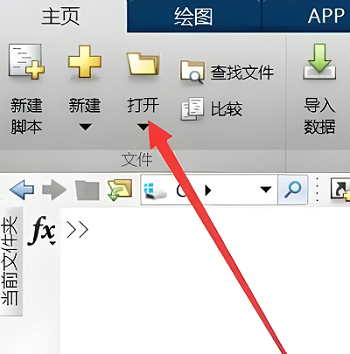
2. 次に、以下の図に示すように、実行する m ファイルを選択して開きます。
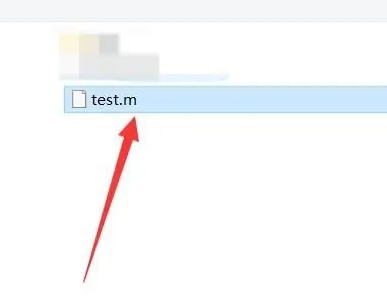
3. 次の図に示すように、ウィンドウで F5 キーを押してプログラムを実行します。
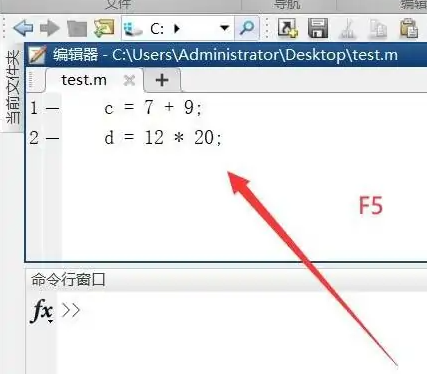
4. 以下の図に示すように、コマンド ライン ウィンドウとワークスペースで実行結果を確認できます。
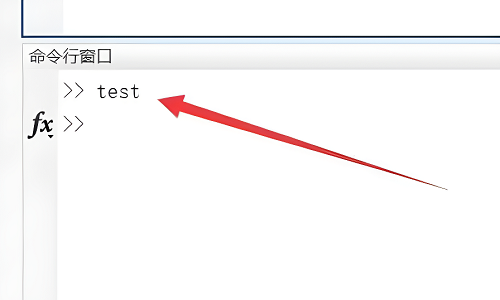
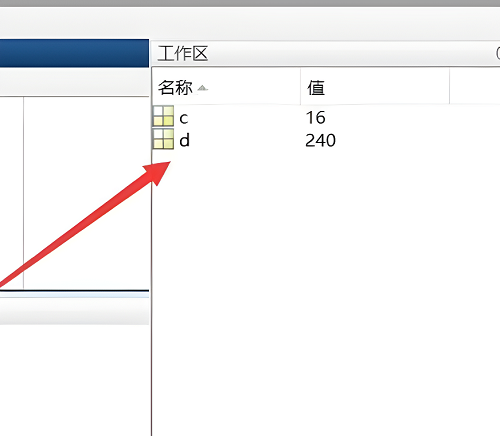
5. 次の図に示すように、[実行] を直接クリックしてファイルを実行することもできます。
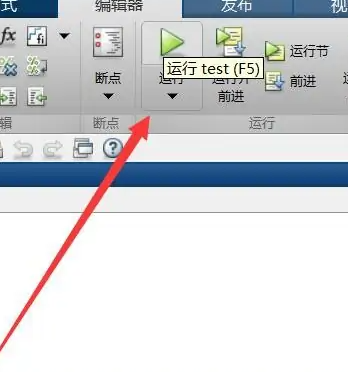
6. 最後に、次の図に示すように、コマンド ライン ウィンドウとワークスペースで m ファイルの実行結果を表示できます。
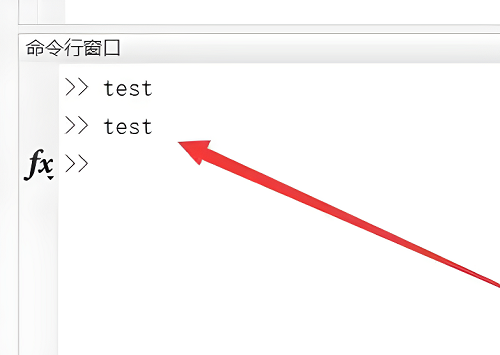
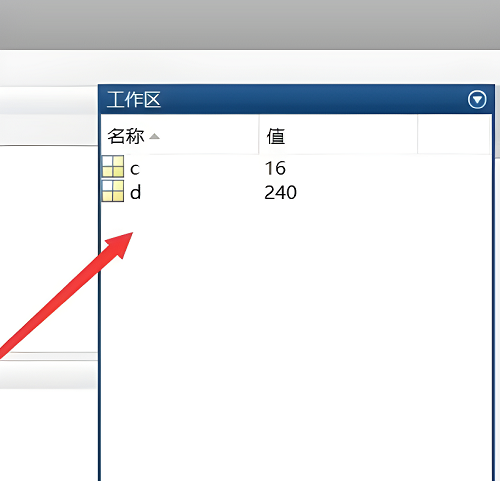
以上が、エディターが提供する matlab で m ファイルを実行する方法の全内容です。
以上がmatlab で m-file を実行する方法 - matlab で m-file を実行するチュートリアルの詳細内容です。詳細については、PHP 中国語 Web サイトの他の関連記事を参照してください。

ホットAIツール

Undress AI Tool
脱衣画像を無料で

Undresser.AI Undress
リアルなヌード写真を作成する AI 搭載アプリ

AI Clothes Remover
写真から衣服を削除するオンライン AI ツール。

Clothoff.io
AI衣類リムーバー

Video Face Swap
完全無料の AI 顔交換ツールを使用して、あらゆるビデオの顔を簡単に交換できます。

人気の記事

ホットツール

メモ帳++7.3.1
使いやすく無料のコードエディター

SublimeText3 中国語版
中国語版、とても使いやすい

ゼンドスタジオ 13.0.1
強力な PHP 統合開発環境

ドリームウィーバー CS6
ビジュアル Web 開発ツール

SublimeText3 Mac版
神レベルのコード編集ソフト(SublimeText3)
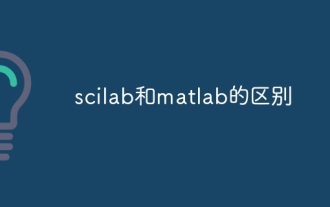 scilabとmatlabの違い
Dec 11, 2023 am 11:13 AM
scilabとmatlabの違い
Dec 11, 2023 am 11:13 AM
scilab と matlab の違い: 1. 注釈シンボル; 2. プリセット変数の表現; 3. 演算子の使用法; 4. 行列の定義と呼び出し; 5. プログラムの編集と実行; 6. データ型; 7. 関数ライブラリ; 8. グラフィカルインターフェイス; 9. コミュニティサポートとエコシステム; 10. クロスプラットフォーム互換性; 11. 価格。詳細な紹介: 1. コメント記号: Scilab ではコメントは "//" によってガイドされますが、Matlab ではコメントは "%" によってガイドされます; 2. Scilab でのプリセット変数の表現など。
 Linuxシステムで.shファイルを実行するにはどうすればよいですか?
Mar 14, 2024 pm 06:42 PM
Linuxシステムで.shファイルを実行するにはどうすればよいですか?
Mar 14, 2024 pm 06:42 PM
Linuxシステムで.shファイルを実行するにはどうすればよいですか? Linux システムでは、.sh ファイルはシェル スクリプトと呼ばれるファイルであり、一連のコマンドを実行するために使用されます。 .sh ファイルの実行は非常に一般的な操作です。この記事では、Linux システムで .sh ファイルを実行する方法と具体的なコード例を紹介します。方法 1: 絶対パスを使用して .sh ファイルを実行する Linux システムで .sh ファイルを実行するには、絶対パスを使用してファイルの場所を指定できます。具体的な手順は次のとおりです。 ターミナルを開きます。
 Python から Javascript を実行するにはどうすればよいですか?
Sep 07, 2023 pm 11:33 PM
Python から Javascript を実行するにはどうすればよいですか?
Sep 07, 2023 pm 11:33 PM
Python では、PyExecJS ライブラリまたは Python の js2py ライブラリを使用して Javascript コードを実行できます。 PyExecJs ライブラリは、Node.js、JavaScriptCore、Google の V8 エンジンなど、さまざまな JavaScript エンジンを使用して Python から JavaScript コードを実行するための一貫した API を提供します。 js2py ライブラリを使用すると、JavaScript コードを解析して Python で解釈することにより、JavaScript コードを Python で実行できます。この記事では、PyExecJS ライブラリを使用して Python から javasc を実行する方法を説明します。
 Matlab でコマンドの実行を停止する方法
Jan 14, 2021 am 11:46 AM
Matlab でコマンドの実行を停止する方法
Jan 14, 2021 am 11:46 AM
Matlab でコマンドの実行を停止する方法: 1. プログラムを選択し、実行アイコンをクリックします。 2. 上の一時停止アイコンをクリックして、プログラムの実行を一時的に停止します。 3. クリックしてデバッグを終了し、ビジー状態のプログラムを強制停止します。
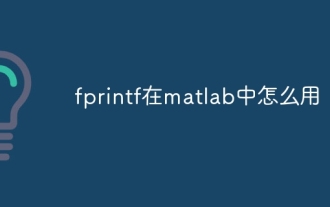 MATLAB で fprintf を使用する方法
Sep 28, 2023 pm 04:28 PM
MATLAB で fprintf を使用する方法
Sep 28, 2023 pm 04:28 PM
fprintf は、出力のフォーマットに使用される MATLAB の関数です。 fprintf の基本構文は「fprintf(fileID, format, A)」です。ここで、fileID は書き込むファイルを指定するために使用される識別子です。コマンド ウィンドウにデータを書き込む場合は、fileID として 1 を使用できます。 of format は出力形式を指定する文字列で、A は出力されるデータです。
 PyCharm の使用法チュートリアル: 操作の実行方法を詳しく説明します
Feb 26, 2024 pm 05:51 PM
PyCharm の使用法チュートリアル: 操作の実行方法を詳しく説明します
Feb 26, 2024 pm 05:51 PM
PyCharm は非常に人気のある Python 統合開発環境 (IDE) であり、Python 開発をより効率的かつ便利にするための豊富な機能とツールを提供します。この記事では、PyCharm の基本的な操作方法を紹介し、読者がすぐに使い始めてツールの操作に習熟できるように、具体的なコード例を示します。 1. PyCharm をダウンロードしてインストールします。 まず、PyCharm 公式 Web サイト (https://www.jetbrains.com/pyc) にアクセスする必要があります。
 Windows 7 で Bat ファイルを実行できないのはなぜですか?
Feb 19, 2024 pm 03:19 PM
Windows 7 で Bat ファイルを実行できないのはなぜですか?
Feb 19, 2024 pm 03:19 PM
win7 で butt ファイルを実行できないのはなぜですか? 最近、Windows7 オペレーティング システムを使用している多くのユーザーが .bat ファイルを実行できないと報告しています。これは広範な議論と混乱を引き起こしました。正常に機能するオペレーティング システムが単純な .bat ファイルを実行できないのはなぜですか?まず、.bat ファイルの背景を理解する必要があります。バッチ ファイルとも呼ばれる .bat ファイルは、Windows コマンド インタープリタ (cmd.ex) で使用できる一連のコマンドが含まれるプレーン テキスト ファイルです。
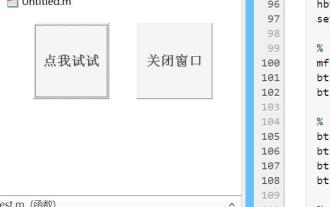 Matlab に付属する Java 操作は何ですか?
May 03, 2023 pm 04:07 PM
Matlab に付属する Java 操作は何ですか?
May 03, 2023 pm 04:07 PM
1. マウスの全画面位置を取得します。画面の左上隅が座標の原点です。マウスの位置を取得し、マウスのピクセルの色を取得するには、while ループまたはタイマーと組み合わせて使用することをお勧めします。 function: importjava.awt.MouseInfo;mousepoint=MouseInfo.getPointerInfo().getLocation();mousepoint =[mousepoint.x,mousepoint.y]2 現在のクリップボードの内容を取得する importjava.awt.Toolkitimportjava.awt.datatransfer.DataFlavorclip=







